Hirdetés
 A GRUB vagy a GRand Unified Bootloader a rendszerindító, amelyet általában a Linux disztribúciók telepítenek a merevlemezre. A GRUB feladata annak a menünek a megmutatása, amely lehetővé teszi az indító operációs rendszer kiválasztását, valamint a indítási lehetőségek módosítását és ellenőrzését.
A GRUB vagy a GRand Unified Bootloader a rendszerindító, amelyet általában a Linux disztribúciók telepítenek a merevlemezre. A GRUB feladata annak a menünek a megmutatása, amely lehetővé teszi az indító operációs rendszer kiválasztását, valamint a indítási lehetőségek módosítását és ellenőrzését.
Félelmetes hatalom jó kezekben, de mint valószínűleg tudja, hogy „a hatalmak nagy felelősséget jelentenek”, így van A GRUB lehetővé teszi bizonyos szolgáltatások és rendszerindítási bejegyzések lezárását, hogy csak a tervezett felhasználók férjenek hozzá keresztül.
Amikor a számítógépes rendszerek biztonságáról beszélünk, gyakran meg kell elemezni a helyzetet, és be kell választani a megfelelő lehetőségeket. Ha a hackerek fizikailag hozzáférnek a számítógépes rendszerhez, akkor a GRUB biztonsági intézkedései nem fognak tartani egy másodpercet (nagyjából semmi nem tenné). A legjobb megoldás ilyen helyzetben az, ha a merevlemezt titkosítva tartja, vagy ha a merevlemezt jelszóval védheti, használja ezt az opciót.
Legtöbbünknek azonban nem kell a fizikai hozzáféréssel rendelkező hackerek miatt aggódnia, mint a nem számítógépes hozzáértésű rokonok és barátaink iránt, akik a rendszerrel heverkednek. Ehhez vannak bejelentkezési jelszavaink (nem elég biztonságosak a hackerek számára, bízz bennem!), És ebben az esetben bölcs dolog használni a GRUB biztonsági funkciókat.
Az is jó gyakorlat, hogy a helyreállítási mód bejegyzését jelszóval védjük, mivel ezeket bármely felhasználó felhasználhatja root hozzáférés elérésére.
A GRUB biztonsági funkciói lehetővé teszik, hogy bezárja az „e” gomb megnyomásával elérhető indítási lehetőségek szerkesztését, és ezek lehetővé teszik a jelszóval védett kijelölt vagy az összes indító bejegyzés bejegyzését.
Kövesse az alábbi lépéseket a GRUB bejegyzések jelszóvédelemmel kapcsolatban:
- Tûz ki a terminált. típus lárva és nyomja meg az enter billentyűt. A prompt olyanra vált, mint a „grub>”.
- Belép md5crypt a GRUB kérésre. Írja be a jelszót, amikor a rendszer kéri, és nyomja meg az enter billentyűt. A parancs md5 kivonatként titkosított jelszót ad vissza. Szüksége lesz erre, ezért jegyezze fel, vagy másolja a vágólapra.
- Most szerkesztenünk kell a /boot/grub/menu.lst fájlt. Javasoljuk, hogy készítsen biztonsági másolatot a fájlról annak szerkesztése előtt, ha valami rosszul fordul elő.
- Írja be a sort jelszó –md5 a „BEGIN AUTOMAGIC KERNEL LIST” kezdődő sor előtt (valójában csak indulnia kell a rendszerindítási menü bármelyik bejegyzése előtt, így bárhova megírhatja, ameddig előtte van).
- Ha ezt a pillanatot további szerkesztések nélkül menti, akkor az interaktív szerkesztést lezárta a GRUB-ban. Az adminisztrátornak, vagy ebben az esetben a p gomb megnyomásával és a helyes jelszó megadásával kell beírnia ezeket a speciális opciókat.
- Ha emellett le akarja zárni az egyes menübejegyzéseket, hogy bárki, aki nem ismeri a helyes jelszót, nem indulhat be az operációs rendszerbe, adja hozzá a szót zár önmagában egy külön sorban, közvetlenül a menü minden tételének címspecifikációja után.
- Legközelebb, amikor valaki megpróbálja kiválasztani a zárolt menüpontot, be kell írnia egy jelszót, mielőtt elindíthatja a megfelelő operációs rendszert.
- A helyreállítási mód bejegyzésének lezárásához a legjobb a sort módosítani lockalternative = false nak nek lockalternative = true. Ez lezárja az összes jövőbeli helyreállítási mód bejegyzését, még akkor is, ha a rendszermagot frissíti.
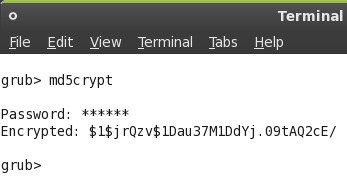
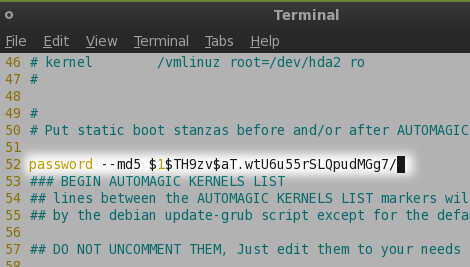

Milyen biztonsági funkciókat használ a rendszer biztonságához? Titkosította a merevlemezét? Vagy BIOS-jelszót használ? Tudassa velünk a megjegyzésekben. Nézze meg is egyéni háttér hozzáadása a GRUB menübe Hogyan hozzunk létre egy egyedi splash képet a GRUB-ra Olvass tovább
Tudjon meg többet a következőkről: Indító képernyő, Titkosítás, GRUB rendszerbetöltő, Jelszó, Ubuntu.
hotgeek
2014. december 24-én, 15:08
Ez nem működik abban az esetben, ha van kettős rendszerindító gépe, engedélyezett EFI-vel.
Válaszsensiguard
2009. október 15., 4:57
Köszönjük, hogy megosztotta velünk. Nagyon informatív és érdekes... folyamatosan küldje el: D
VálaszAz első James
2009. október 6., 10:56
Két megjegyzés:
1. Varun Kashyap, a szerző egyértelművé tette, hogy megakadályozzák a leendő családtagok és a barátok leendő guráit abban, hogy zavarjanak ott, ahol nem akarják a rendetlenséget. Ez természetesen nem akadályozza meg a tájékozott krakkoló bejutását.
2.Azt is meglehetősen egyértelmûvé tette néhány intelligens biztonsági mentés elkészítése elõtt.Szép munka...
Válasz-
Delhi
2009. április 9., 12:48
uram, egy problémával szembesülök. Ha indulok, hibaüzenetet kapok
például 32-es hiba: Hitelesíteni kell
Nyomjon meg egy gombot a folytatáshoz...VálaszVickey
2009. május 28., 7:29
Ellenőrizze a megadott jelszót. Azt hiszem, hogy a hiba képviseli ezt.
Válasz
-
hydtech
2009. február 23, 14:29
hmm, mi van, ha valaki képes megkerülni vagy cserélni a Grub rendszerbetöltőt? akkor a jelszó lezárása nem számít.
Válasz-
JBu92
2009. február 27, 17:39
Valójában ennél sokkal egyszerűbb: egyszerűen beírhatja az e billentyűt (azt hiszem, hogy ez w, bármelyik lehetővé teszi a rendszerindítási beállítások szerkesztését), és törölheti a jelszó sort. Bárcsak tudtam volna, hogy mielőtt elrontottam az md5 hash-ot (elfelejtettem a $, lol).
VálaszJBu92
2009. március 6, 9:14
Ez akkor működik, ha minden egyes bejegyzéshez megadja a jelszót, nem vagyok biztos abban, hogy működik-e a zárolási funkcióval is.
Válasz
-